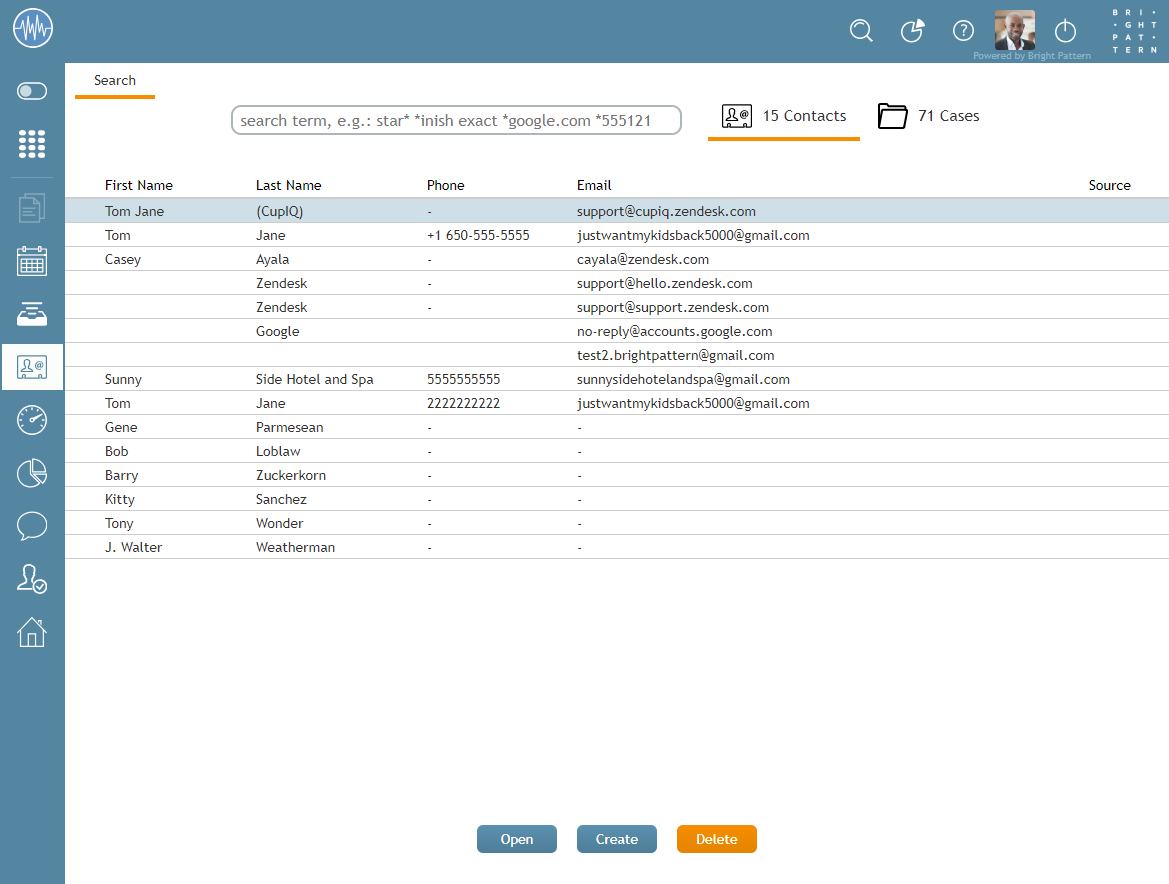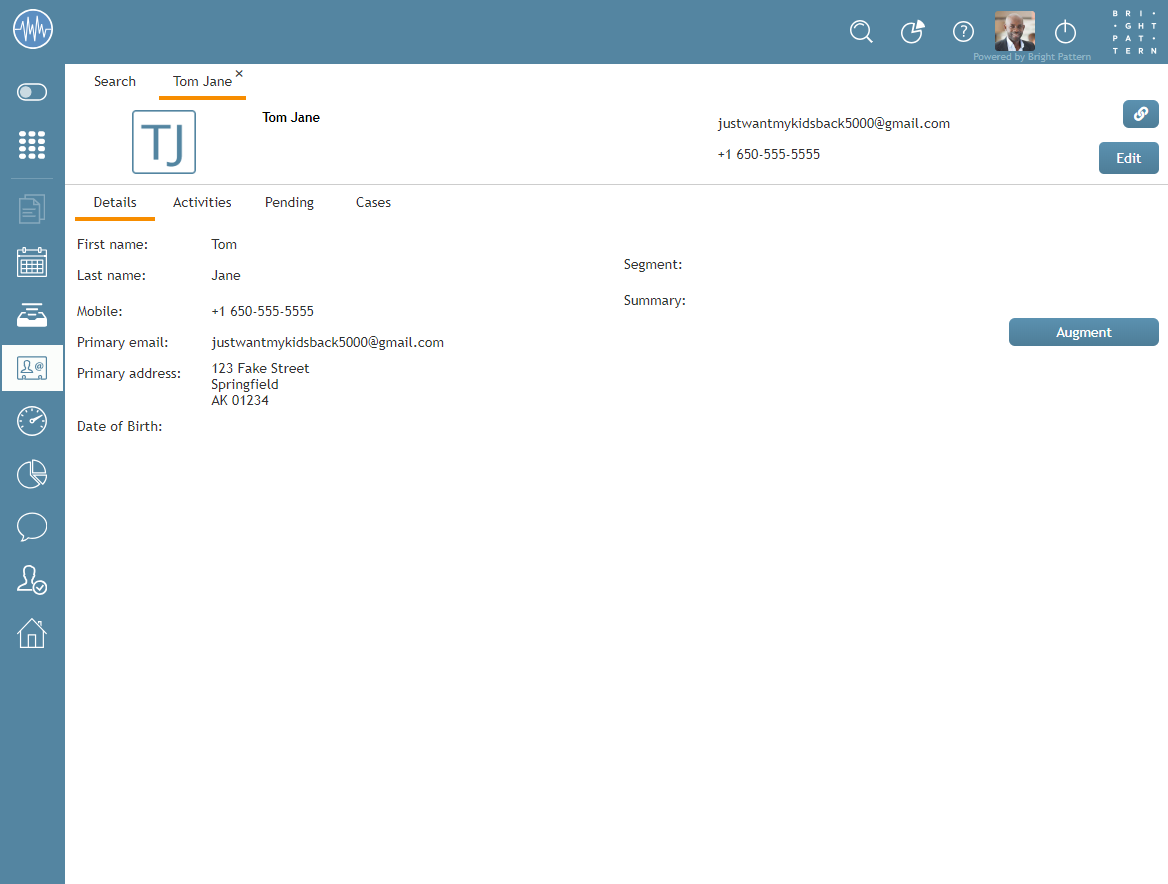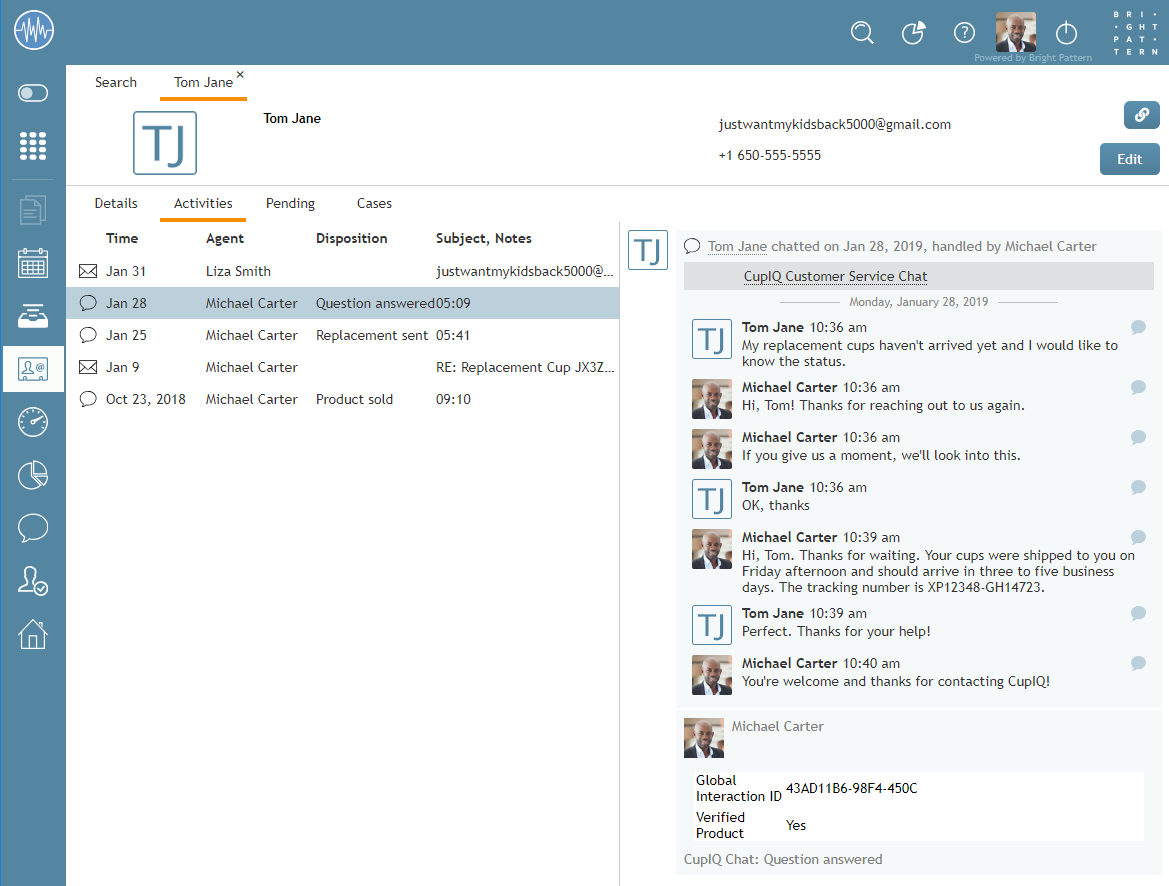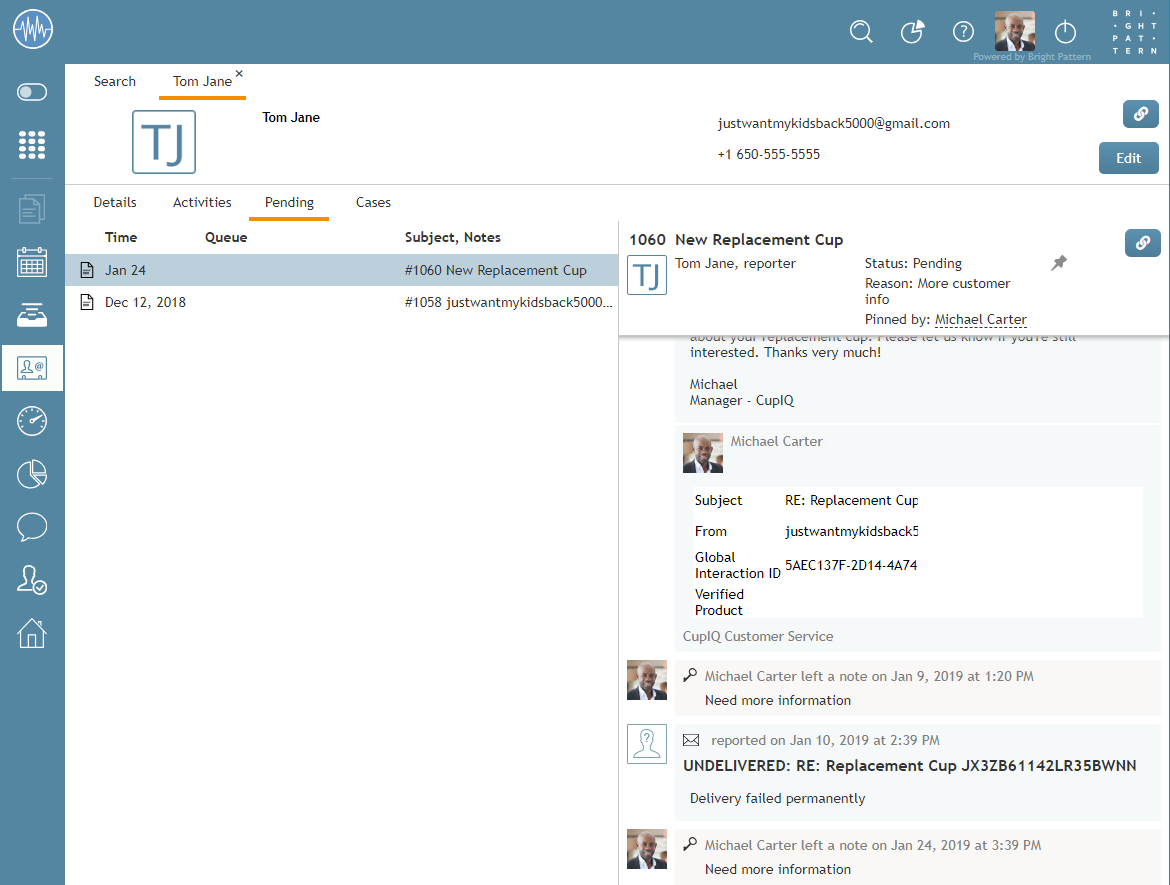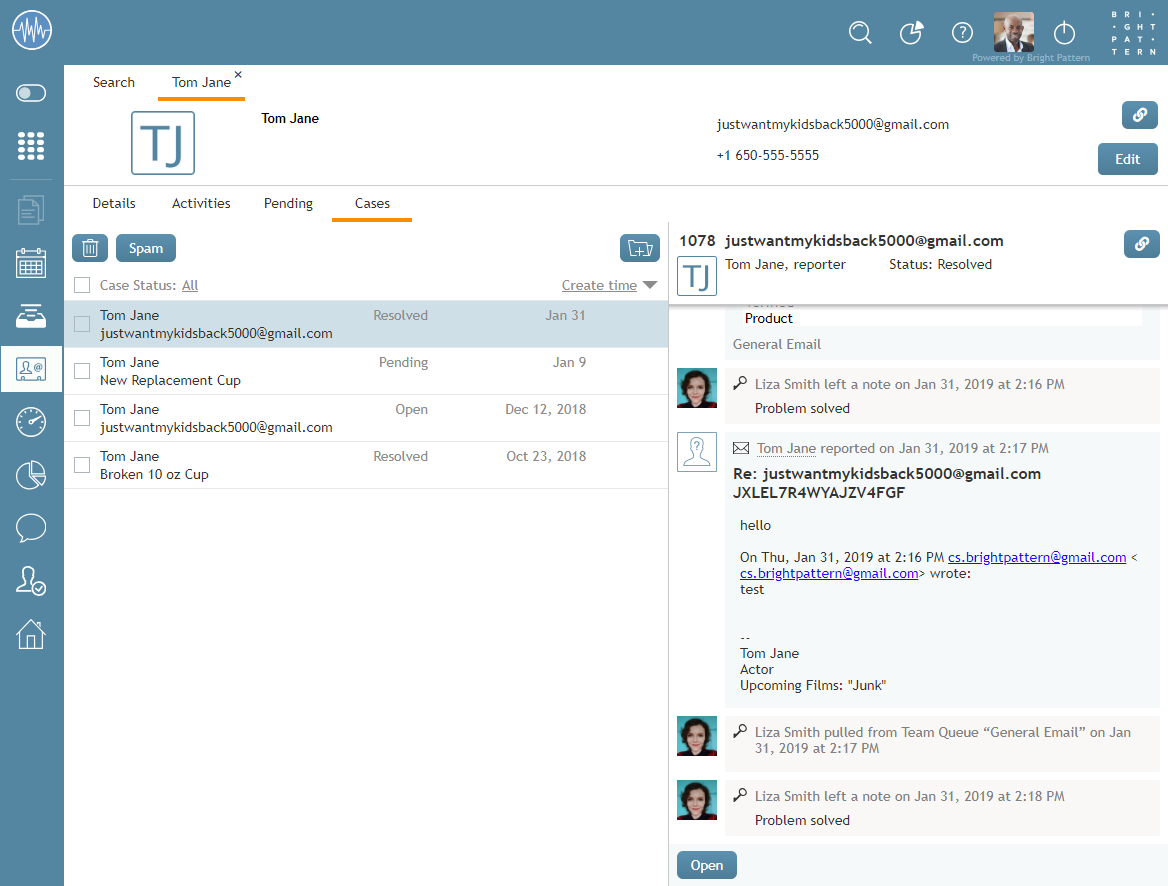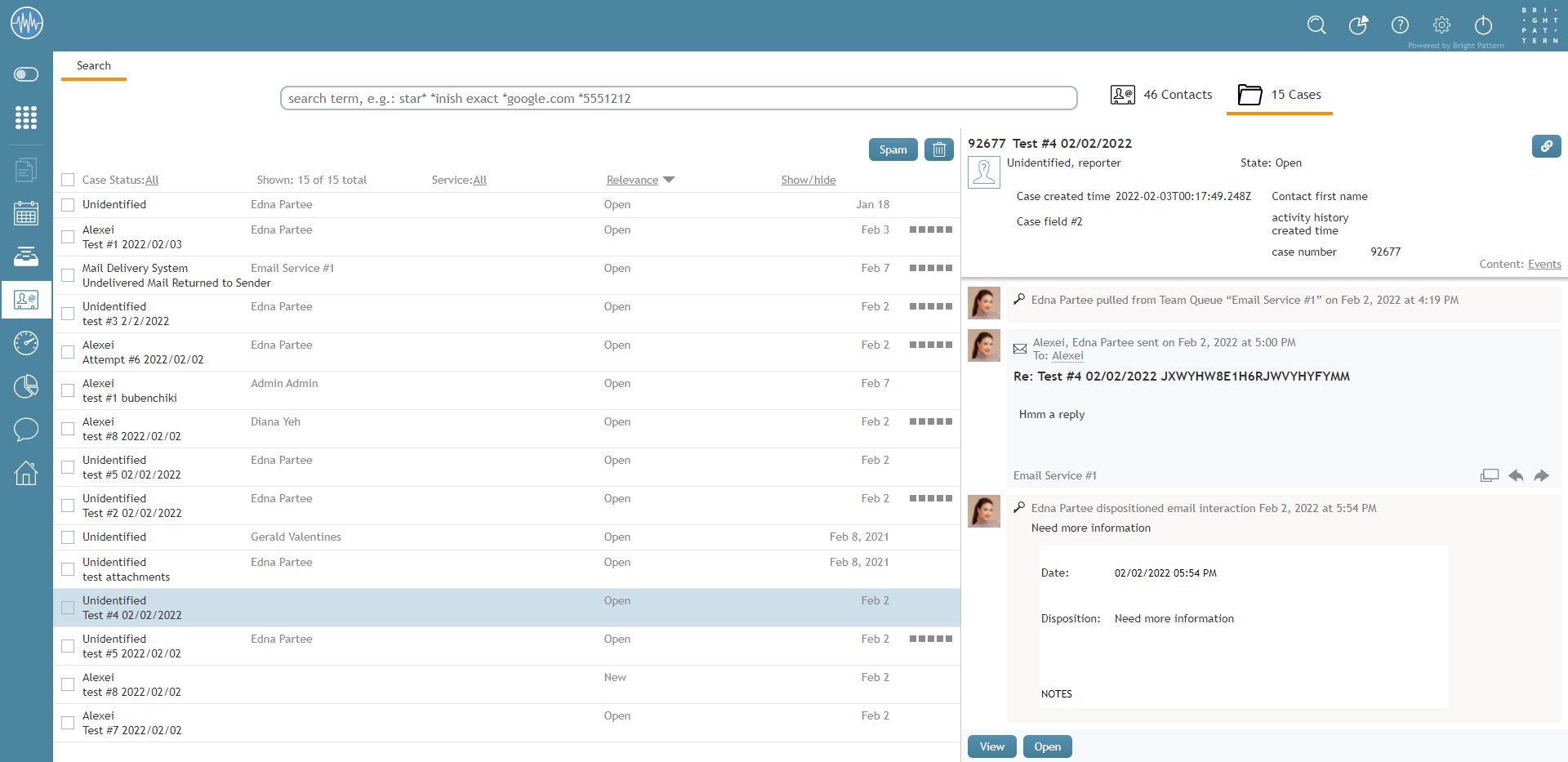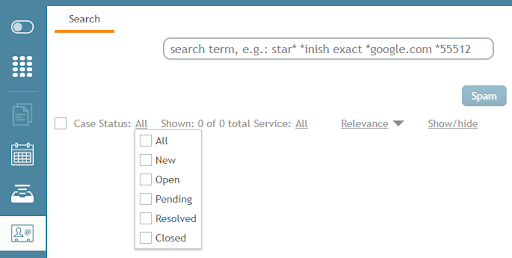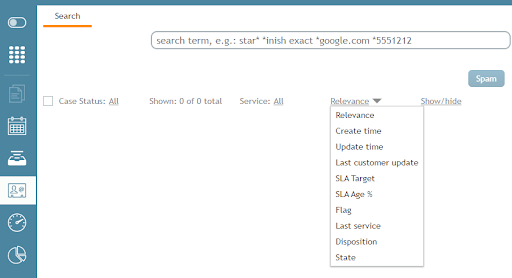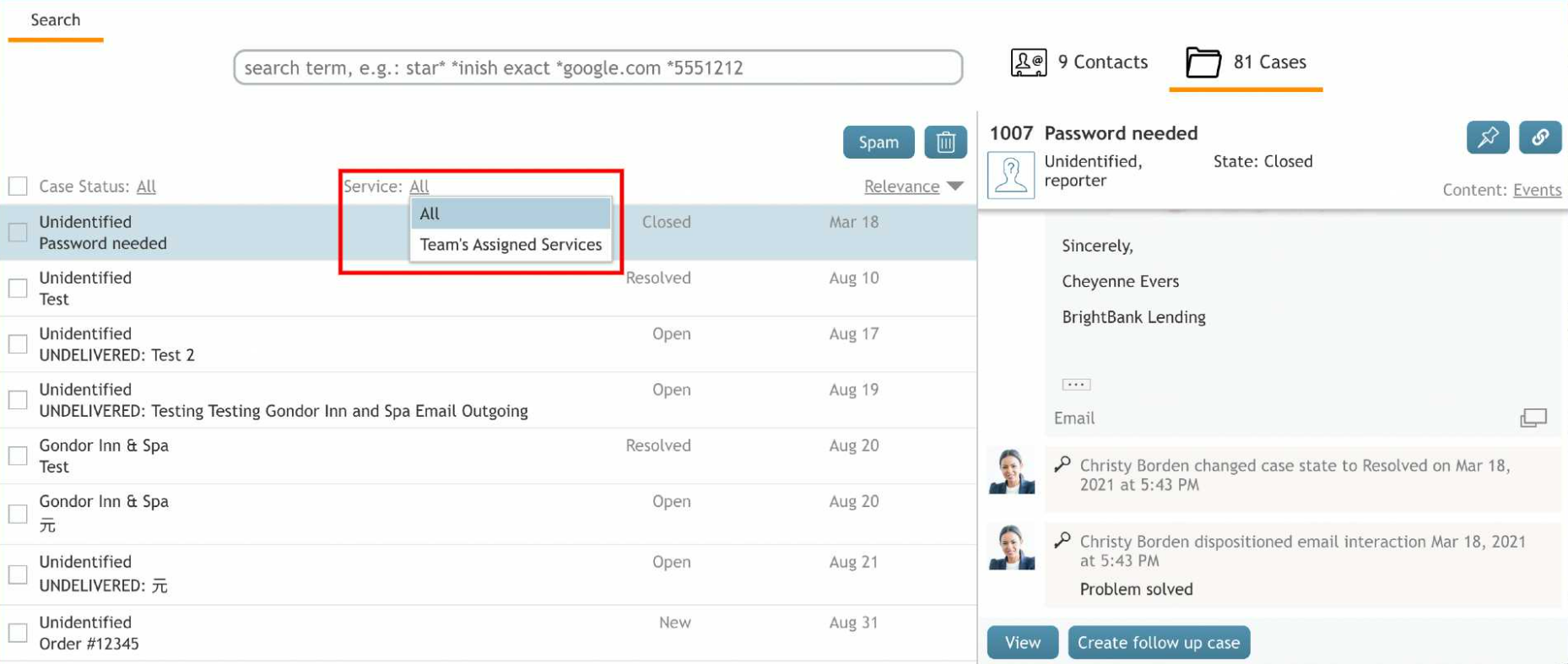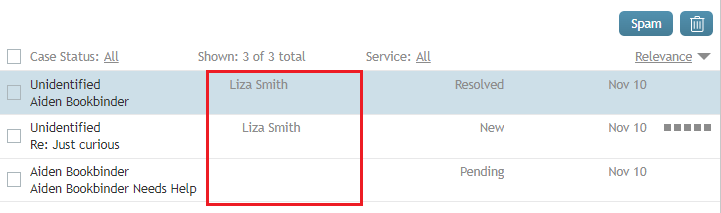Schnittstelle für Suche und Vorschau von Datensätzen
UnterSuche & Vorschau ( ehemals Kontakte) finden Sie die Fälle und Kontakte sowie eine Suchleiste, mit der Sie diese schnell und einfach sortieren können. Im Folgenden finden Sie eine Übersicht über die Funktionen in dieser Sektion des Desktop des Agenten.
Hinweis: Die Funktion für den Abschnittsweisen Export/Import von Kontakten, die vor Version 5.3.2 in dieser Sektion verfügbar war, wurde entfernt und der Anwendung Kontakt Center Administrator hinzugefügt, Sektion Importieren und Exportieren von Kontakten.
Hauptseite
Die Hauptseite von Suche & Vorschau Records umfasst die drei Funktionen der Sektion: die suchleiste, kontakteund fälle. Unterhalb dieser Funktionen sehen Sie Ihre gespeicherten Kontakte, auf die Sie zugreifen können, indem Sie einen Datensatz markieren und auf die Schaltfläche Offen klicken oder einen Doppelklick auf den Datensatz ausführen. Außerdem können Sie einen Kontakt hinzufügen, indem Sie auf die Schaltfläche Erstellen
klicken, oder einen Kontakt entfernen, indem Sie auf die Schaltfläche Löschen
klicken.
Suche Leiste
Die Suchleiste befindet sich am oberen Rand der Sektion und ermöglicht die Suche nach Fällen und Kontakten; sie ist zugänglich, egal ob Sie sich auf der hauptseiteoder in einem kontakteintragoder unter fälle. Weitere Informationen zu den Typen von Suchen, die Sie durchführen können, finden Sie unter Erweiterte Suche.
Kontakte
Die Sektion Kontakte ist der Ort, an dem sich die Kontakteinträge befinden. Kontakteinträge sind die Einträge in der Datenbank Ihres Kontakt Centers, die Kundeninformationen enthalten. Wenn Sie einen Kontakt-Datensatz öffnen, können Sie den Verlauf der Interaktion des Kontakts mit Ihrem Contact Center sowie alle gespeicherten persönlichen Daten anzeigen. Diese Informationen sind nach Registerkarten geordnet und getrennt.
Kontaktdatensätze enthalten die folgenden Knöpfe, auf die Sie von jeder Registerkarte eines Kontaktdatensatzes aus zugreifen können:
- Die Schaltfläche Link
knopf kopiert einen Link des Kontakts in die Zwischenablage, so dass Sie den Link an anderer Stelle einfügen können; dies ermöglicht Ihnen, den Kontakt mit anderen Agenten oder Aufsichtspersonen in Ihrem Contact Center zu teilen. Beachten Sie, dass Sie Links auch in die Suchleiste Ihres Webbrowsers oder in die suchleiste um auf den Fall zuzugreifen. Wenn ein Kontakt-Link eingefügt wird, wird er im Format <domain>/agentdesktop/contact/id/ <id number>/ <tab within case> dargestellt (z. B. http[s]://IhreFirma.brightpattern.com/agentdesktop/contact/id/5c6dadc9d04fd75a777bdcfa/details). Weitere Informationen darüber, wie Sie diesen Link manuell ändern können, finden Sie unter Nutzen von URL-Variationen für den Zugriff auf Fall- und Kontaktinformationen.
- Mit dem Knopf Bearbeiten
können Sie die details des Kontaktdatensatzes bearbeiten.
Registerkarte Details
Wenn ein Kontakt-Datensatz geöffnet wird, ist die Registerkarte Details die Standardansicht; hier werden die persönlichen Informationen des Kontakts gespeichert. Beachten Sie, dass die Typen der hier gespeicherten Informationen von Contact Center zu Contact Center unterschiedlich sind.
Wenn Ihr Contact Center mit einer externen Datenbank (z.B. NextCaller) integriert ist, ist es möglich, passende Kundenkontaktinformationen zu mischen, indem Sie auf die Schaltfläche Augmentieren knopf klicken. Beachten Sie, dass die Einstellung, die die Augumentation ermöglicht, von Ihrem Administrator konfiguriert werden muss, damit sie funktioniert. Für weitere Informationen siehe Hinzufügen zu einem existierenden Kontakt.
Registerkarte Aktivitäten
Auf der Registerkarte Aktivitäten werden alle Aktivitäten angezeigt, die in Ihrem Kontaktcenter im Zusammenhang mit einem bestimmten Kontakt stattgefunden haben. Die protokollierten Aktivitäten zeigen Informationen an, wie z. B. die Zeit, zu der eine Aktivität stattgefunden hat, welcher Agent beteiligt war, alle disposition (d. h. einschließlich Email-Verfügungen), wenn ein Agent mit Remote Assist beteiligt war, sowie Betreff und/oder Notizen. Für weitere Informationen, siehe Aktivitäten.
Registerkarte Abhängig
Auf der Registerkarte Abhängig werden alle Fälle angezeigt, denen noch nicht die Behoben oder Beendet status haben. Außerdem können Sie hier die link-Schaltfläche wählen, um einen Link zum Fall zu kopieren und einzufügen (d. h. im Gebiet "Fall" und nicht im Gebiet "Kontakt"). Weitere Informationen über den Status von Fällen finden Sie unter Fall Status. Weitere Informationen über die Schaltfläche "Link" finden Sie unter Schaltfläche "Link.
Registerkarte Fälle
Die Registerkarte " Fälle " zeigt fälle die für den Kontakt erstellt worden sind. Zusätzlich können Sie die Schaltfläche link-Schaltfläche wählen, um einen Link zu dem Fall zu kopieren und einzufügen (d. h. im Bereich Fall und nicht im Bereich Kontakt). Für weitere Informationen über Fälle siehe Fälle, Email, und Fäden. Weitere Informationen über die Schaltfläche "Link" finden Sie unter Schaltfläche "Link.
Fälle
Fälle sind Instanzen des Kundendienstes, die erstellt werden, um die gesamte Kommunikation im Zusammenhang mit einer bestimmten Kundenanfrage zu verfolgen. Fälle können manuell erstellt werden in Ihrem Kontakt-Center erstellt werden oder automatisch, wenn sie dort als Email ankommen. Beachten Sie, dass nicht alle Interaktionen, die in Ihrem Contact Center stattfinden, als Fälle betrachtet werden; wenn jedoch eine Interaktion zu einem Fall gemacht wurde, finden Sie sie hier. Weitere Informationen über Fälle finden Sie unter Fälle, Email, und Fäden. Die Schnittstelle für Fälle enthält die folgenden Knöpfe und Filter.
Schaltfläche Spam
Die Schaltfläche Spam knopf entfernt die ausgewählten Fälle aus dieser Sektion. Beachten Sie, dass dieser Knopf nicht als Spam-Filter fungiert; Spam-Filter werden von den Administratoren Ihres Contact Centers verwaltet.
Schaltfläche "Abfall
Der Abfall knopf löscht Fälle. Beachten Sie, dass dieser Knopf nur für Aufsichtspersonen verfügbar ist.
Schaltfläche "Link
Die Schaltfläche Link knopf kopiert einen Link des Falles in die Zwischenablage, so dass Sie den Link an anderer Stelle einfügen können. So können Sie den Fall mit anderen Agenten oder Aufsichtspersonen in Ihrem Contact Center teilen. Beachten Sie, dass sich die Schaltfläche für den Fall-Link in der Registerkarte Registerkarte Abhängig und Registerkarte Fälle .
Beachten Sie, dass Sie Links in die Suchleiste Ihres Webbrowsers einfügen können, in die suchleisteoder die Suche nach Kontakten am oberen Rand des Bildschirms eingeben, um auf den Fall zuzugreifen.
Wenn ein Fall-Link eingefügt wird, wird er im Format <domain>/agentdesktop/case/id/ <actual id number> angezeigt (z. B. http[s]://IhreFirma.brightpattern.com/agentdesktop/case/id/5ca2f3eed04fd756afcca6c6). Weitere Informationen über die manuelle Änderung dieses Links finden Sie unter Nutzen von URL-Variationen für den Zugriff auf Fall- und Kontaktinformationen.
Erstellen eines Knopfes für einen Folgefall
Die Schaltfläche Erstelle einen Folgefall ist verfügbar für Fälle mit einem Beendet status verfügbar. Wenn Sie auf diesen Knopf klicken, können Sie einen neuen Fall erstellen. Für weitere Informationen siehe Nutzen von Fällen zum Senden einer ausgehenden Follow-up Email.
Statische Elemente
Abgebildet
Das Element Shown ist das gesuchte oder angezeigte Anzahl von Fällen aus den Suchergebnissen.
Fall-Filter
Die folgenden Filter sind für Fälle verfügbar.
Fall-Status
Wählen Sie einen oder mehrere Status im Filter Fallstatus, um Fälle nach Status zu suchen. Für weitere Informationen siehe Fall Status.
Details zum Fall
Die Kontrolle für die Sortierung der Details eines Falls sortiert die Fälle in aufsteigender oder absteigender Reihenfolge nach:
- Bedeutung
- Erstellungszeit
- Update-Zeitpunkt
- Letztes Update des Kunden
- SLA-Ziel
- SLA-Alter %
- Kennzeichen
- Letzter Service
- Disposition
- Status
Klicken Sie auf das Dreieck, um die Art der Sortierung zu ändern. Für weitere Informationen siehe My Cases Schnittstelle.
Services
Der Service-Filter ermöglicht es Anwendern, Fälle nach Service zu suchen, wenn ein Anwender über die Fälle von anderen Agenten sehen privileg aktiviert hat. Die beiden verfügbaren Filteroptionen sind Zugewiesene Services des Teams und Alle. Wenn der Filter Zugewiesene Services des Teams ausgewählt ist, werden nur die Fälle angezeigt, die zum Team des Anwenders gehören, einschließlich aller Fälle, an denen der angemeldete Anwender beteiligt war. Wenn der Anwender nicht das Privileg hat, die Fälle anderer Agenten zu sehen, werden beide Selektoren nicht angezeigt und die Suchergebnisse enthalten nur die Fälle, an denen der angemeldete Anwender beteiligt war.
Teams
Für Aufsichtspersonen gibt es einen zusätzlichen Filter namens Teams Selector, mit dem die Aufsichtsperson ein Team aus der Liste der von ihr beaufsichtigten Teams auswählen kann. Wenn Sie eine Aufsicht sind, sehen Sie möglicherweise auch einen Filter, mit dem Sie die Suche auf Fälle beschränken können, die einem bestimmten Team zugewiesen sind (d. h. im Gegensatz zu allen Teams, für die Sie die Aufsicht haben).
Fall-Eigenschaften
Die Inhaltseigenschaften eines Falls zeigen fallbezogene Daten an (z. B. Status, Daten, SLA usw.). Sie können auswählen, welche Eigenschaften angezeigt werden, indem Sie das Kontrollkästchen des gewünschten Datenelements im Dropdown-Menü Zeigen/verbergen wählen. Beachten Sie, dass das Auswahl-Kontrollkästchen sowie die Eigenschaft Kontakt/Betreff nicht entfernt werden können.
Die konfigurierbaren Eigenschaften sind wie folgt
Alle
Zeigt alle konfigurierbaren Eigenschaften des Inhalts an, insbesondere:
- Kategorie
- Standort
- Status
- Datum
- SLA
- Letzter Service
- Disposition
Kontakt
Zeigt den Namen und den Titel des Kontakts an; diese Eigenschaft kann nicht entfernt werden
Standort
Das Element Standort gibt an, wo sich der Fall befindet; der Standort wird pro Fall inline angezeigt. Befindet sich der Fall in der persönlichen Warteschlange eines Agenten, wird der Name des Agenten angezeigt; befindet sich der Fall in einer bestimmten Warteschlange eines Teams, wird der Name des entsprechenden Email Service angezeigt.
Status
Zeigt den aktuellen status des Falls.
Datum
Zeigt das Datum an, das mit der ausgewählten Option in den fall-Details filter
SLA
Zeigt den Zielzeitbalken an, der ein visueller Indikator für SLA ist
Letzter Service
Zeigt den Namen des Services an, der mit der letzten Interaktion des Falls verbunden ist
Disposition
Zeigt den Namen der Disposition der letzten mit dem Fall verbundenen Aktivität an
Voreingestellt wieder speichern
Wenn diese Option ausgewählt wird, werden die angezeigten konfigurierbaren Eigenschaften auf die Standardeinstellungen des Systems zurückgesetzt; die Standardeigenschaften sind wie folgt
- Standort
- Status
- Datum
- SLA
< Previous